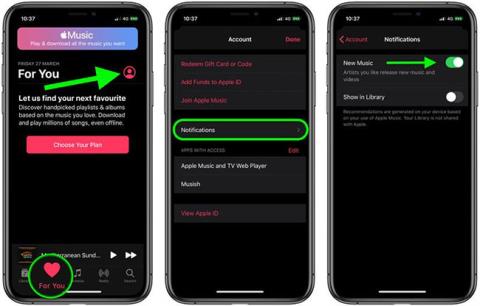Každý měsíc si miliony lidí předplatí Apple Music a získají okamžitý přístup ke svým oblíbeným melodiím a hudebním videím. Pokud vlastníte zařízení se systémem iOS, můžete skladby z Apple Music používat jako budíky pro iPhone. Zde je návod, jak na to.
Použijte skladbu z Apple Music jako tón budíku pro iPhone
Pomocí aplikace Hodiny ve vašem telefonu můžete změnit zvuk budíku na jakoukoli skladbu staženou nebo synchronizovanou do telefonu, včetně jedné z 60 milionů skladeb na Apple Music.
Stáhnout písničku
Než budete moci použít skladbu z Apple Music jako zvuk budíku, musíte si ji stáhnout do zařízení. Jinak se skladba nezobrazí jako výběr v aplikaci Hodiny.
1. Najděte skladby v Apple Music pomocí funkce Hledat.
2. Stisknutím + napravo od názvu skladby ji přidáte do knihovny skladeb.
3. Stáhněte si skladbu do svého iPhone kliknutím na ikonu cloudu napravo od názvu skladby.
Skladby Apple Music si také můžete automaticky stáhnout do svého iOS zařízení. Další podrobnosti najdete v článku: Jak automaticky stahovat skladby Apple Music do zařízení iOS .

Stáhněte si skladby z Apple Music do svého zařízení
Změňte zvuk budíku
Když je skladba stažená do vašeho zařízení, je čas ji změnit na tón budíku.
1. Klikněte na aplikaci Hodiny na iPhone.
2. Vyberte ikonu Alarm ve spodní části.
3. Vyberte Upravit v levé horní části obrazovky.
4. Vyberte budík, u kterého chcete změnit tón.

Vyberte budík, u kterého chcete změnit tón
Další:
1. Klepněte na Zvuk na obrazovce Upravit budík .
2. Vyberte možnost Vybrat skladbu v části Skladby.
3. Vyhledejte skladbu v příslušném poli.
4. Vyberte skladbu.

Vyberte skladbu
Pokračovat:
1. Klikněte na znaménko + napravo od názvu skladby. V části Skladby se nyní vybraná skladba používá jako tón pro tento budík. Nejprve si můžete poslechnout píseň.
2. Výběr potvrďte stisknutím tlačítka Zpět .
3. Klikněte na Uložit.
4. Výše uvedené kroky můžete zopakovat a přidat novou skladbu pro další budíky.

Nejprve si můžete poslechnout píseň
Jak získat předplatné Apple Music
Pokud jste tak ještě neučinili, můžete se přihlásit k bezplatné zkušební verzi Apple Music. Nejjednodušší způsob, jak to udělat, je prostřednictvím oficiální stránky Apple Music online. Po skončení zkušebního období stojí služba 9,99 USD (230 000 VND) měsíčně pro jednotlivce a 14,99 USD (345 000 VND) měsíčně pro domácnosti. Registrace pro studenty stojí 4,99 $ (115 000 VND)/měsíc.